win10重置后更卡了
发布:小编
电脑出现了问题,要是实在解决不了了,老毛桃相信很多朋友都会选择重装系统。为什么呢?不用动脑子都知道:这是最不费脑的解决方法。人生苦短须尽欢,能够快速解决的事又何必绞尽脑汁为难自己呢?

说到重装电脑,不知大家是否知道win10系统中有一个功能叫做“重置此电脑”,我们可以将它理解为恢复出厂设置。有时候电脑系统会出现卡顿或者蓝屏等故障,那我们应该选择“系统重置”还是“系统重装”呢?

什么系统重置?
也就是我们所说的重置此电脑,它是windows系统自带的功能,有啥用呢?这个功能分为“保留我的文件”和“删除所有内容”两个选项,它们将错误的系统文件替换掉,从而达到重置的效果。

如何区分“保留我的文件”和“删除所有内容”?
1、保留我的文件
“保留我的文件”,保留了什么文件呢?那就是存储在C盘的个人文件,如桌面上的文档、照片等等。当你选择了这个选项后,则会保留下载的源文件,但大家需要注意:重置后需要重新安装!

老毛桃给大家一个建议:若你的电脑有重要的资料,且系统出现了异常,那么可选择此项。
2、删除所有内容
删除所有内容即指删除所有的个人文件,当你选择这个选项后,你还会它还包含“仅限安装了”和“所有驱动”。事先说明:若你的电脑没有任何需要保留的资料,或者您想拥有一个全新的操作系统,那么你可以选择此项!

关于包含的两个子选项,又有什么区别呢?简单来说,前者会对系统盘进行重置操作,如果你曾对系统盘进行过分区,那么分出去的那部分空间也会受到影响,这一点需要注意了!后者则会对所有盘符都进行重置,不仅仅是系统盘了。
“系统重置”和“系统重装”的区别
1、首先在操作上就不一样,系统重置在win10电脑设置中就可以操作,但据一些用户得知,使用这一功能有可能会失败;而系统重装步骤繁琐,须制作U盘和下载镜像,但成功率高。如果你不会重装系统,那就来找老毛桃吧!
2、系统重置后只要联网即可自动激活,而重装系统则需要再次输入激活码。
3、系统重置可直接选择是否保留文件,而重装系统除系统盘以外的其他盘,如若不保留文件需手动格式化。
如何重置此电脑?
第一步:在搜索栏输入“设置”,点击打开

第二步:在设置界面中选择打开“更新和安全”

第三步:进入相关界面后,在窗口左侧点击“恢复”,接着在窗口右侧即可使用“重置此电脑”的功能

如何重装系统?
详细教程请看《Windows原版系统安装教程》
版权声明:本文来自用户投稿,不代表【百发生活】立场,本平台所发表的文章、图片属于原权利人所有,因客观原因,或会存在不当使用的情况,非恶意侵犯原权利人相关权益,敬请相关权利人谅解并与我们联系(邮箱:)我们将及时处理,共同维护良好的网络创作环境。
大家都在看
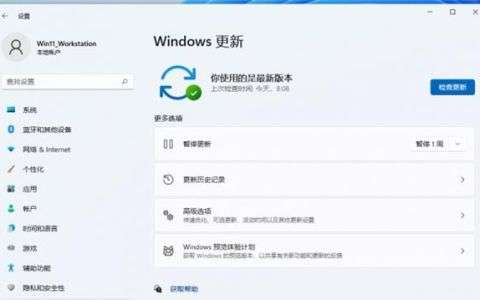
win10 21h1怎么更新,win1021h1怎么禁止更新
数码极客win10 21h1怎么更新 演示机型:华为MateBook X系统版本:win10 1、按下“win+i”进入windows设置。2、然后依次点击“更新和安全—windows更新”。3、在“可用的可选更新”中
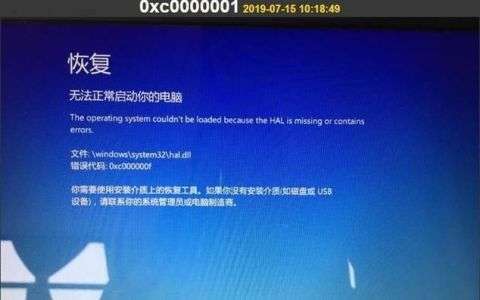
0xc0000001怎么修复 win10
数码极客0xc0000001怎么修复 win10 演示机型:华为MateBook X系统版本:win10 1、重启电脑,在启动时按住“Shift+F8”键,打开恢复界面。2、依次选择界面中的疑难解答>高级选项>启动设置
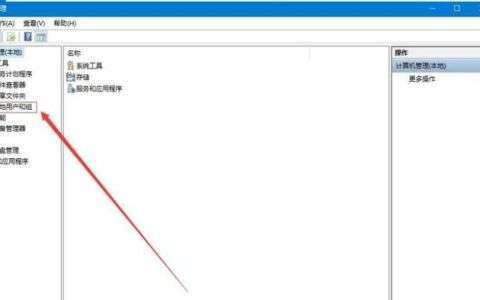
WIN0怎么删除用户账户,win10+++怎么删除访问账户
综合百科WIN10怎么删除用户账户 在刚买的笔记本使用的时候,我们需要注册一个账户激活WINDOWS系统,那么以后在使用的时候就会默认这个账户登录,但如果新增了其他账户,或者觉得账户太多了想删除一些。我们该怎么办呢?

win10 输入法如何设置最佳
数码极客案例:win10输入法怎么设置【想问问大家知道win10输入法该怎么设置吗?想更改一些默认的设置,不知道该如何操作,感谢!】Win10输入法是在Win10操作系统下使用的一种输入工具,是Win10系统的默认输入法,其可以进行多种输入方式的切换和多种语言的转换。在使用Win10输入
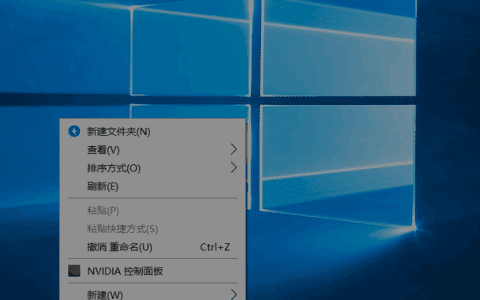
如何添加或删除桌面图标,win10 microsoft edge 图标找不到
数码极客Windows桌面图标或快捷方式很有用,为避免混乱并保持桌面屏幕整洁,每个用户都有必要了解如何添加或删除它们。默认情况下,Windows 10只显示一个图标,但只要你的屏幕允许,就可以添加尽可能多的图标。本文介绍如何添加和删除桌面图标或快捷方式,帮助你快速访问Windows 10
